VR灯光详见说明
Vr灯光
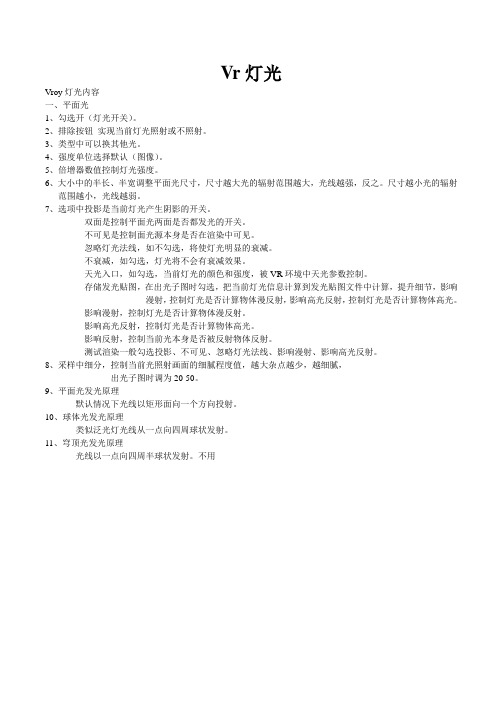
V roy灯光内容一、平面光1、勾选开(灯光开关)。
2、排除按钮实现当前灯光照射或不照射。
3、类型中可以换其他光。
4、强度单位选择默认(图像)。
5、倍增器数值控制灯光强度。
6、大小中的半长、半宽调整平面光尺寸,尺寸越大光的辐射范围越大,光线越强,反之。
尺寸越小光的辐射范围越小,光线越弱。
7、选项中投影是当前灯光产生阴影的开关。
双面是控制平面光两面是否都发光的开关。
不可见是控制面光源本身是否在渲染中可见。
忽略灯光法线,如不勾选,将使灯光明显的衰减。
不衰减,如勾选,灯光将不会有衰减效果。
天光入口,如勾选,当前灯光的颜色和强度,被VR环境中天光参数控制。
存储发光贴图,在出光子图时勾选,把当前灯光信息计算到发光贴图文件中计算,提升细节,影响漫射,控制灯光是否计算物体漫反射,影响高光反射,控制灯光是否计算物体高光。
影响漫射,控制灯光是否计算物体漫反射。
影响高光反射,控制灯光是否计算物体高光。
影响反射,控制当前光本身是否被反射物体反射。
测试渲染一般勾选投影、不可见、忽略灯光法线、影响漫射、影响高光反射。
8、采样中细分,控制当前光照射画面的细腻程度值,越大杂点越少,越细腻,出光子图时调为20-50。
9、平面光发光原理默认情况下光线以矩形面向一个方向投射。
10、球体光发光原理类似泛光灯光线从一点向四周球状发射。
11、穹顶光发光原理光线以一点向四周半球状发射。
不用V r阳光原理:用来模拟太阳光。
修改参数1、激活就是开关2、浊度控制空气的干净程度,对太阳光颜色有重要影响。
有效值为2-20之间,数值低,空气干净,色调成蓝色;数值高,空气混浊,颜色成暖色。
3、臭气默认0.35,不调4、强度倍增器,控制光的亮度。
5、大小倍增器,数值越大,阴影边缘越虚。
6、阴影细分,数值越大,效果越好。
7、阴影偏移能微弱改变阴影的位置。
8、光子发射半径是改发光器的粗细。
用途:制作外景或室内场景模拟太阳直照。
VR渲染的布光方法布光顺序1、天光2、阳光3、人工灯4、补光一、天光1、打开环境和特效面板“数字8”,将背景色调成天空颜色,例如:天蓝色RGB83,156,255.2、场景中所有的窗口位置都创建VR平面光。
VRAY灯光

第三讲、VR灯光一、灯光:在VR设置中,对光线的调节通常顺序为:阳光(主光)、辅助光(沿相机位置)和阴影光。
二、VR灯光1、VR灯光的类型:球体、穹顶、平面(开:勾上后表示灯光在场景中显示,去掉后灯光在场景中不产生光效。
排除:排除场景中的某一物体不受当前灯光的影响)平面:包括线类和区域类(调节参数中的半宽)穹顶:半球形,渲染小模型,如鼠标、手机等做产品渲染球体:点光源2、添加:选择合适的视图单击创建即可3、参数:(1)倍增器:调节灯光的强度一般3---6即可(注:除倍增器影响灯光强度外,尺寸也影响灯光的亮度)(2)双面:在2个面见到光效(3)不可见:一定勾上,对于添加的VR 灯光不见物体之间光效(4)不衰减:不勾上。
勾上后表示灯光不进行衰减,会非常亮。
(5)影响漫射:影响灯光的照射一定要够上注:在VR中在渲染后出现黑屏的三种原因:1、VR灯光参数中没有勾选“影响漫射”2、相机在场景外面并没有勾选“剪切平面”3、场景中没有打灯光,并将F10中的默认灯光勾去。
(6)影响镜面:当灯光为辅助光源时需去掉,去掉后灯光不产生高光点(7)细分:影响阴影的细腻程度通常为20—50,对渲染时间影响不大(8)阴影偏移:影子与物体之间的距离三、VR灯光的特点及打法1、特点:光线柔和,较散,不适合做阳光入射的效果2、打光技巧:从窗户打进的为主光源,倍增一般为3,勾上“影响镜面”,细分40.在场景中打相机,沿相机的方向添加VR灯光为辅助光,勾去”影响镜面”,倍增一般为2,细分较小。
四、VR阴影:当其它灯光在VR渲染器中使用时阴影类型为VR阴影,特别是透明类的对象立方体:一般使用非点光源,更改UVW会产生立方体的阴影球体:使用与点光源。
MAX及VR灯光调节方法
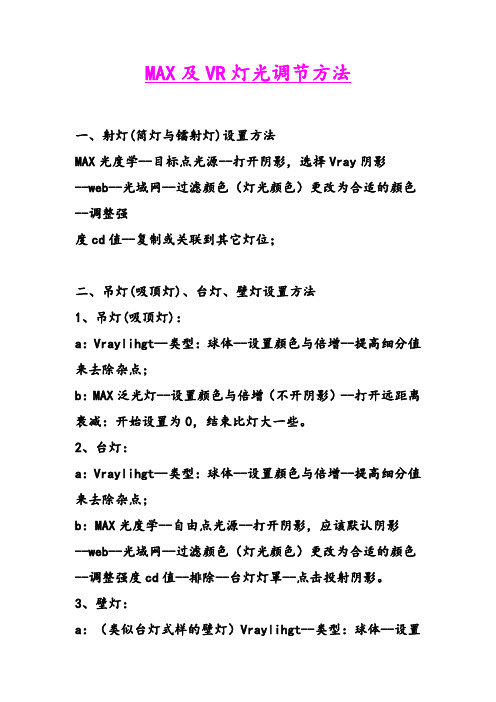
MAX及VR灯光调节方法一、射灯(筒灯与镭射灯)设置方法MAX光度学--目标点光源--打开阴影,选择Vray阴影--web--光域网--过滤颜色(灯光颜色)更改为合适的颜色--调整强度cd值--复制或关联到其它灯位;二、吊灯(吸顶灯)、台灯、壁灯设置方法1、吊灯(吸顶灯):a:Vraylihgt--类型:球体--设置颜色与倍增--提高细分值来去除杂点;b:MAX泛光灯--设置颜色与倍增(不开阴影)--打开远距离衰减:开始设置为0,结束比灯大一些。
2、台灯:a:Vraylihgt--类型:球体--设置颜色与倍增--提高细分值来去除杂点;b:MAX光度学--自由点光源--打开阴影,应该默认阴影--web--光域网--过滤颜色(灯光颜色)更改为合适的颜色--调整强度cd值--排除--台灯灯罩--点击投射阴影。
3、壁灯:a:(类似台灯式样的壁灯)Vraylihgt--类型:球体--设置颜色与倍增--提高细分值来去除杂点;b:(长条形的壁灯)MAX泛光灯--打开远距离衰减:开始值大一些--用缩放命令将灯拉长--位置不要靠墙太近;c:多打几个Vraylihgt在壁灯的内部,并设置颜色与倍增。
三、暗藏灯设置方法1、直型暗藏灯设置方法创建Vraylihgt--设置颜色并减小倍增。
2、异型暗藏灯设置方法创建线条或画圆弧线等--在属性栏里打开可渲染--加大厚度--必要里加点(refine)来调整线条(此时要关闭可渲染)--调整好之后,打开可渲染--附材质--standard改为Vr灯光材质--调整颜色与倍增--选择线条--右键--物体属性--去除:投影阴影、接收阴影、对反射/折射可见、对摄影机可见四个选项--用高质量预设出图。
四、各式灯柱(透光石)、广告牌、灯箱光效设置1、灯柱(透光石)设置方法将灯柱(透光石)的材质中standard改为Vr灯光材质--None--加贴图(灯柱材料表面的图案)--点Vr灯光材质--Vray包裹材质(保留原材质)--增高产生GI后面的参数--将Vr灯光材质的倍增减小,这样做的目的不会暴光,可以清晰的看到灯柱表面图案。
VR重要灯光参数详解

VR重要灯光参数详解在Virtual Reality(虚拟现实)中,灯光是一项重要的元素,可以为用户营造逼真的感官体验。
而了解和掌握灯光参数对于创建逼真的虚拟环境至关重要。
本文将详细介绍VR中的一些重要灯光参数。
1.光源类型:在VR中,有多种光源类型可供选择。
常见的光源类型包括点光源、聚光灯、平行光、环境光等。
不同类型的光源对应着不同的光照效果。
点光源会向所有方向发出光线,类似于一个发光的点;聚光灯聚焦光线,只照亮指定范围;平行光发射平行的光线,类似于太阳光;环境光不直接由光源发出,而是通过反射和折射形成的全局光。
2.光源颜色:光源的颜色对场景的整体氛围起着决定性的作用。
通过调整光源的颜色来泛光环境,需要注意的是颜色的选择应符合场景的需要。
比如选择暖色调的光源会给人温暖和舒适的感觉,而选择冷色调的光源则会给人凉爽和清新的感觉。
3.光源强度:光源强度是指光源发出的光的强度程度。
在虚拟环境中,光源的强度取决于其瓦特数。
光源强度越高,场景中的物体就会越亮。
但是要注意过高的光源强度可能会导致过曝,从而破坏场景的真实感。
4.光照范围:光照范围指光源照亮的区域范围。
不同的光源有不同的照射距离和照射角度。
例如,点光源的照亮范围比较小,而聚光灯的照亮范围比较大。
5.阴影效果:阴影效果是为了增加场景真实感而加入的。
在VR中,可以通过调整光源的参数来控制阴影的显示。
例如,可以调整光源的位置、颜色和强度来改变阴影效果。
阴影可以使场景更加逼真,给用户带来更好的体验。
6.环境光照:在现实世界中,各种光线在环境中的反射和折射形成了环境光。
在VR中,通过添加环境光照可以增加场景的真实感和逼真度。
环境光的强度和颜色会对整个场景的氛围和色彩产生重要影响。
7.光线衰减:光线衰减是指光源照射到物体上时,光线强度逐渐减弱的过程。
在VR中,可以通过调整光线衰减参数来控制物体的明暗程度。
光线衰减可以让场景中的物体在不同距离处显示出逼真的亮度差异,提升观感。
VRAY 灯光详解
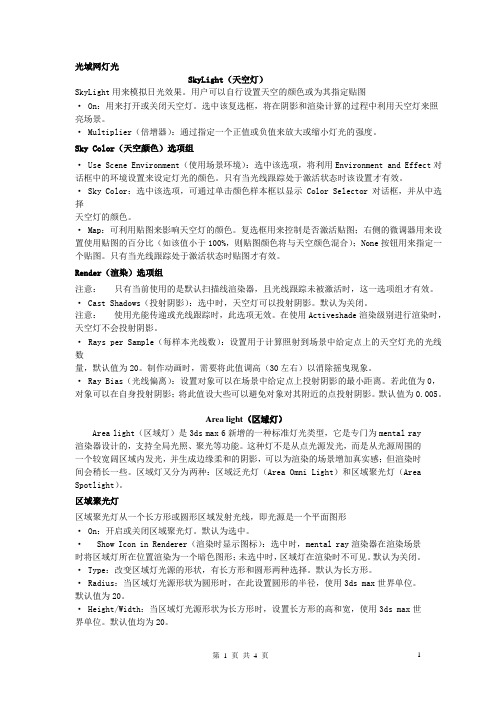
光域网灯光SkyLight(天空灯)SkyLight用来模拟日光效果。
用户可以自行设置天空的颜色或为其指定贴图· On:用来打开或关闭天空灯。
选中该复选框,将在阴影和渲染计算的过程中利用天空灯来照亮场景。
· Multiplier(倍增器):通过指定一个正值或负值来放大或缩小灯光的强度。
Sky Color(天空颜色)选项组· Use Scene Environment(使用场景环境):选中该选项,将利用Environment and Effect对话框中的环境设置来设定灯光的颜色。
只有当光线跟踪处于激活状态时该设置才有效。
· Sky Color:选中该选项,可通过单击颜色样本框以显示Color Selector对话框,并从中选择天空灯的颜色。
· Map:可利用贴图来影响天空灯的颜色。
复选框用来控制是否激活贴图;右侧的微调器用来设置使用贴图的百分比(如该值小于100%,则贴图颜色将与天空颜色混合);None按钮用来指定一个贴图。
只有当光线跟踪处于激活状态时贴图才有效。
Render(渲染)选项组注意:只有当前使用的是默认扫描线渲染器,且光线跟踪未被激活时,这一选项组才有效。
· Cast Shadows(投射阴影):选中时,天空灯可以投射阴影。
默认为关闭。
注意:使用光能传递或光线跟踪时,此选项无效。
在使用Activeshade渲染级别进行渲染时,天空灯不会投射阴影。
· Rays per Sample(每样本光线数):设置用于计算照射到场景中给定点上的天空灯光的光线数量,默认值为20。
制作动画时,需要将此值调高(30左右)以消除摇曳现象。
· Ray Bias(光线偏离):设置对象可以在场景中给定点上投射阴影的最小距离。
若此值为0,对象可以在自身投射阴影;将此值设大些可以避免对象对其附近的点投射阴影。
默认值为0.005。
Area light(区域灯)Area light(区域灯)是3ds max 6新增的一种标准灯光类型,它是专门为mental ray渲染器设计的,支持全局光照、聚光等功能。
VR灯光设置
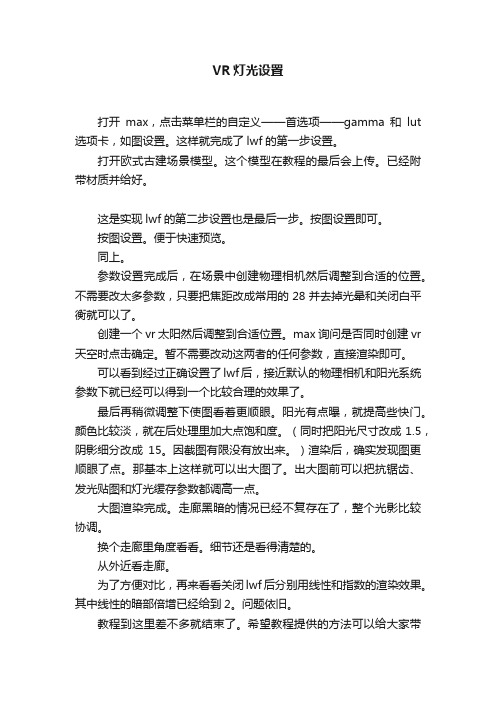
VR灯光设置打开max,点击菜单栏的自定义——首选项——gamma和lut 选项卡,如图设置。
这样就完成了lwf的第一步设置。
打开欧式古建场景模型。
这个模型在教程的最后会上传。
已经附带材质并给好。
这是实现lwf的第二步设置也是最后一步。
按图设置即可。
按图设置。
便于快速预览。
同上。
参数设置完成后,在场景中创建物理相机然后调整到合适的位置。
不需要改太多参数,只要把焦距改成常用的28并去掉光晕和关闭白平衡就可以了。
创建一个vr太阳然后调整到合适位置。
max询问是否同时创建vr 天空时点击确定。
暂不需要改动这两者的任何参数,直接渲染即可。
可以看到经过正确设置了lwf后,接近默认的物理相机和阳光系统参数下就已经可以得到一个比较合理的效果了。
最后再稍微调整下使图看着更顺眼。
阳光有点曝,就提高些快门。
颜色比较淡,就在后处理里加大点饱和度。
(同时把阳光尺寸改成1.5,阴影细分改成15。
因截图有限没有放出来。
)渲染后,确实发现图更顺眼了点。
那基本上这样就可以出大图了。
出大图前可以把抗锯齿、发光贴图和灯光缓存参数都调高一点。
大图渲染完成。
走廊黑暗的情况已经不复存在了,整个光影比较协调。
换个走廊里角度看看。
细节还是看得清楚的。
从外近看走廊。
为了方便对比,再来看看关闭lwf后分别用线性和指数的渲染效果。
其中线性的暗部倍增已经给到2。
问题依旧。
教程到这里差不多就结束了。
希望教程提供的方法可以给大家带来一定的参考作用,包括lwf对于商业制图上的利用价值。
因为视觉习惯的问题,应该会有不少人在初次接触lwf 后,觉得lwf的图比较灰,色彩比较淡,光影对比不强。
其实只要不是设置方法错误(比如无意中进行了二次校正),这些不足都可以轻易的通过ps来修正和弥补。
毕竟没有任何一张大图是不需要ps就可以达到完美的,lwf的图也不例外。
如果个人更喜欢明暗对比和颜色对比都比较强烈,更偏向写意风格的光影绚丽的图,就不建议使用lwf,因为那是lwf的弱项。
3Dmax VR灯光与材质

VRay 灯光与材质一、相关参数说明On–打开或关闭VRay灯光。
Double-sided–当VRay灯光为平面光源时,该选项控制光线是否从面光源的两个面发射出来。
(当选择球面光源时,该选项无效)。
Transparent–该设定控制VRay光源体的形状是否在最终渲染场景中显示出来。
当该选项打开时,发光体不可见,当该选项关闭时,VRay光源体会以当前光线的颜色渲染出来。
Ignorelight normals–当一个被追踪的光线照射到光源上时,该选项让你控制VRay 计算发光的方法。
对于模拟真实世界的光线,该选项应当关闭,但是当该选项打开时,渲染的结果更加平滑。
Normalize intensity–当该选项选中时,光源的尺寸不会影响它的强度。
光源的强度与当光源的尺寸为1时的强度相同。
注意:在选用该选项之前,将光源的尺寸设为1并且与Mult.值相适应这样来得到所需要的强度值。
然后再打开该选项并改变光源的尺寸值。
这样的话,光源的强度会维持不变。
No decay–当该选项选中时,VRay所产生的光将不会被随距离而衰减。
否则,光线将随着距离而衰减。
(这是真实世界灯光的衰减方式)。
Store with irradiance map–当该选项选中并且全局照明设定为Irradiance map时,VRay将再次计算VrayLight的并且将其存储到光照中。
其结果是光照贴图的计算会变得更慢,但是渲染时间会减少。
你还可以将光照贴图保存下来稍后再次使用。
Color–由VRay光源发出的光线的颜色。
Mult.-VRay光源颜色倍增器。
Type类型Plane–当这种类型的光源被选中时,VRay光源具有平面的形状。
Sphere–当这种类型的光源被选中时,VRay光源是球形的。
Size尺寸U size–光源的U向尺寸(如果选择球形光源,该尺寸为球体的半径)。
V size–光源的V向尺寸(当选择球形光源时,该选项无效)。
W size–光源的W向尺寸(当选择球形光源时,该选项无效)。
3DMAX Vray 所有灯光调节详细使用方法

效果图设计中关于MAX及VR灯光调节方法近日无意在网上找到一些关于VR灯光的布光原则,觉得很有学习和温习的必要,现在上传上来和大家一起分享。
三、暗藏灯设置方法1、直型暗藏灯设置方法创建Vraylihgt--设置颜色并减小倍增。
2、异型暗藏灯设置方法创建线条或画圆弧线等--在属性栏里打开可渲染--加大厚度--必要里加点(refine)(啥意思??)来调整线条(此时要关闭可渲染)-- 调整好之后,打开可渲染--附材质--standard改为Vr灯光材质--调整颜色与倍增--选择线条--右键--物体属性-- 去除:投影阴影、接收阴影、对反射/折射可见、对摄影机可见四个选项-- 用高质量预设出图。
四、各式灯柱(透光石)、广告牌、灯箱光效设置1、灯柱(透光石)设置方法将灯柱(透光石)的材质中standard改为Vr灯光材质--None--加贴图(灯柱材料表面的图案)--点Vr灯光材质--Vray包裹材质(保留原材质)--增高产生GI后面的参数--将Vr灯光材质的倍增减小,这样做的目的不会暴光,可以清晰的看到灯柱表面图案。
2、广告牌、灯箱的做法同上。
场景灯光的布置流程:-------------------布光时,从天光开始,然后逐步增加灯光,每次增加一种灯,进行测试渲染观察。
当场景中的灯光已调整满意后才添加新的灯光。
大体烦序为:天光——主光源——人工装饰光——补光。
天光系统的设置:天光加背景光天光: 1,+环境开关:开方框:天光色倍增器:天光的强度控制环境光:按8键back ground color:设置环境色none:可以以贴图作为环境天光的打法有两种1,直接加打法是啥意思(没有杂点,但是层次感不强)2,通过vr面灯加打法(有杂点,但是层次感很强)(vr面灯属性中勾选“天光入口”)vr中会使用到的灯光有1,standard:标准灯光(不自动产生阴影,不自动产生衰减)target direct:目标平行灯(太阳)模拟太阳灯直接照射的过程shadows:阴影(没有打开阴影的平行灯能射穿墙体)-------如何手动打开阴影------------on:打开阴影开关在阴影类型中选择:vray阴影-------如何控制阴影的柔和度--------+vray阴影参数勾选"区域阴影"u,v,w尺寸加入相应的数值-------如何控制阴影的衰减----------+intensity/color/attenuation:强度,颜色,衰减far attenuation:远距离衰减+intensity/color/attenuation:强度,颜色,衰减multiplier:倍增器色块:控制灯光的颜色:太阳色+directional parameters:照明区域hotspot/beam:区域的大小设置:根据需要进行设置target spot:目标聚光灯free spot:自由聚光灯target direct:目标平行灯free direct:自由平行灯(太阳光直接光照)用到的omni:泛光灯(点光源)用到的2,photometric:光度学灯光(不自动产生阴影)target point:目标点光源、聚光灯、光域网灯free point:自由点光源、聚光灯、光域网灯用到的---------如何设置灯光的类型---------+intensity/color/attenuation:强度,颜色,衰减distrbution:灯光类型isotropic:泛光灯spotlight:聚光灯web:光域网---------什么是光域网---------光域网是指扩展名为ies的文件。
第5讲VRay的灯光

2.2.1 VR_ 天空P207
? VR_天空实际不是灯光, VR_太阳和VR_天空 配合主要用来模拟日光的效果, VR_太阳随 着VR_天空的位置的变化而变化。
? 手设太阳节点:关闭:“VR_天空”参数随 “VR_太阳”自动匹配;打开:用户可以通 过太阳节点自主选光源。
? 太阳节点:可手动选择需要作为阳光使用的 光源。
2.4 VR_ 环境光
? VR_环境光和标准灯光下的天光类似,用于创 建光(不从一个特定的方向)。主要用来控制 整体环境的效果。(一般不用)
3.Vray 阴影
? 在3ds max标准灯光中,“Vray阴影”是其中的一种阴影 模式。在室内外包括产品等场景的渲染过程中,通常是将 3ds max的灯光设置为主光源,配合Vray阴影进行画面的 制作。
? 颜色:控制灯光的颜色。 ? 倍增器:设置灯光的照明强度,取不同的值有不同的
效果
(3 )大小
? 该选区主要用于设置灯光的尺寸。 ? 半长度:表示灯光的半长度。当选择平面类型时,灯光的实际长度是
“半长”的两倍,即如果“半长”的值为200,则则实际的尺寸为 400.选择穹顶模式时,“尺寸”选项不能设置。选择球体模式的时候 ,设置的是半径的尺寸。 ? 半宽度:表示灯光的半宽度,设置原理与半长度相同。 ? W向尺寸:目前该选项一直没有可采用的开启模式。
网格体:以一种网格为基础的灯光。
( 2 )亮度
? 单位:这是灯光亮度单位列表,里面提供了 5种模式: ? 默认(图像):VRay默认单位,依靠灯光的颜色和
亮度来控制灯光的强弱,如果忽略曝光类型的因素, 灯光色彩将是物体表面寿光的最终色彩。
? 光通量:简写成“Lm”,指反射光占光源总发光量的 比率值。
VR重要灯光参数
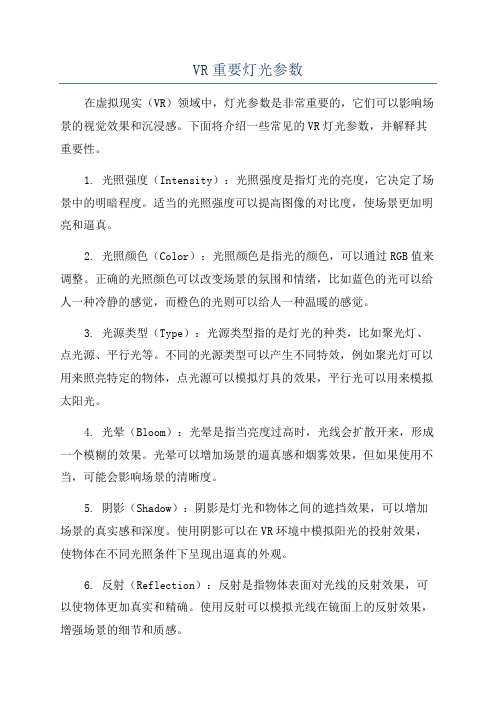
VR重要灯光参数在虚拟现实(VR)领域中,灯光参数是非常重要的,它们可以影响场景的视觉效果和沉浸感。
下面将介绍一些常见的VR灯光参数,并解释其重要性。
1. 光照强度(Intensity):光照强度是指灯光的亮度,它决定了场景中的明暗程度。
适当的光照强度可以提高图像的对比度,使场景更加明亮和逼真。
2. 光照颜色(Color):光照颜色是指光的颜色,可以通过RGB值来调整。
正确的光照颜色可以改变场景的氛围和情绪,比如蓝色的光可以给人一种冷静的感觉,而橙色的光则可以给人一种温暖的感觉。
3. 光源类型(Type):光源类型指的是灯光的种类,比如聚光灯、点光源、平行光等。
不同的光源类型可以产生不同特效,例如聚光灯可以用来照亮特定的物体,点光源可以模拟灯具的效果,平行光可以用来模拟太阳光。
4. 光晕(Bloom):光晕是指当亮度过高时,光线会扩散开来,形成一个模糊的效果。
光晕可以增加场景的逼真感和烟雾效果,但如果使用不当,可能会影响场景的清晰度。
5. 阴影(Shadow):阴影是灯光和物体之间的遮挡效果,可以增加场景的真实感和深度。
使用阴影可以在VR环境中模拟阳光的投射效果,使物体在不同光照条件下呈现出逼真的外观。
6. 反射(Reflection):反射是指物体表面对光线的反射效果,可以使物体更加真实和精确。
使用反射可以模拟光线在镜面上的反射效果,增强场景的细节和质感。
7. 投影(Projection):投影是指将二维图像映射到三维场景中的过程。
投影可以使场景的几何形状更加真实和精确,使用户感觉到自身在虚拟环境中的存在感。
8. 漫反射(Diffuse):漫反射是指物体表面均匀地反射光线。
漫反射可以给物体表面增加一层朦胧的光晕效果,使物体看起来更加柔和和真实。
9. 环境光(Ambient):环境光是指场景中的整体光照,它可以模拟自然环境中的散射、漫反射和间接光照。
使用环境光可以增加场景的整体亮度和均匀度。
10. 光源移动(Light Movement):光源的移动是指灯光在场景中移动的效果。
VRay灯光参数详解(天光入口)

VRay灯光参数详解(天光⼊⼝)⼤家好,我是逆⽔。
今天为⼤家讲解VRay灯光参数详解天光⼊⼝。
下⾯我们就来看⼀下VR灯光作为天光⼊⼝那么它的意义何在,⾸先我们先把这⾥的灯光删除掉看⼀下天光的⼀个缺点,这块挡板事实上它的是玻璃,在这⾥我们给它覆⼀个玻璃的材质,我们这个场景中并没有灯光所以完全是依赖天光照射的,我们点击使⽤天光让它的参数为2,我们在打开焦散,也就是说折射的全局照明焦散是开启的,然后我们渲染⼀下看⼀下效果,在这⾥我们可以看到我们把这个材质覆给它之后这个玻璃的焦散根本没有表现出来,原因就在于它只是⼀个简单的天空光,所以⽆法表现出焦散效果,那么现在我们在这边加⼀个VR灯光,把它作为天光的⼊⼝我们看⼀下效果是什么样的,然后我们进⾏渲染,在这⾥我们可以看到它的焦散效果已经表现出来了,当然这⾥我们只是看⼀下它的现象不去看它具体的效果,因为这⾥它还是⼀个⽐较粗糙的效果。
这说明使⽤VR灯光才能把透过玻璃的这种效果表达出来⽽天光⽆法达到,我们可以试⼀下将焦散效果关闭掉,然后再进⾏渲染,可以看到这个效果就和刚才天光照射的效果是⼀样的了,那么刚才在我们打开焦散的情况下天光⽆法进⾏运算就是因为它仅仅是以个天光照明光,⽆法像灯光那样进⾏精确的运算本⾝天空光的光⼦也是⽆法统计的。
另外⼀点就是我们如果选择VR灯光作为天光⼊⼝还有⼀个什么好处呢,那就是它的⽅向性,这个⽅向性也是它的优点,我们为了渲染快⼀点我们仍然需要把这个玻璃隐藏起来,由于它具备⽅向性所以可控制能⼒更强,我们渲染看⼀下,这是当前我们选择它作为天光⼊⼝所产⽣的效果,在这⾥我们可以调整它的⽅向性也就是它的定向,我们这⾥是1的话它就是以个平⾏光了,我们可以把它改为⽐如0.4,然后我们再次进⾏渲染,现在我们对⽐它们的不同,这⾥应该很明显了由于我们调整了⽅向性这⾥产⽣天光的效果明显的不同,这对于我们表现⼀个效果⽽⾔这⼀点⾮常的重要就是可调性,更何况VR灯光还有⼀个细分以及阴影偏移,这两个值在VR灯光作为天光⼊⼝的时候仍然可以进⾏调整,就如同定向也就是⽅向性⼀样,从这⼀点可以看出使⽤VR灯光作为天光⼊⼝的好处。
第一讲 VR灯光
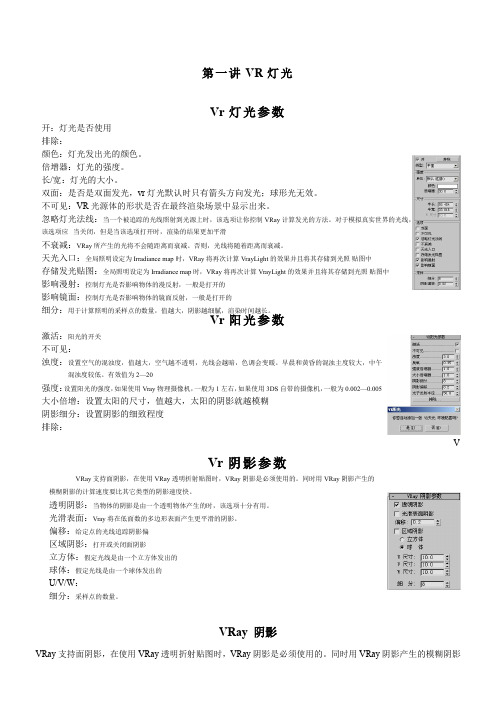
第一讲VR 灯光Vr 灯光参数Vr 阳光参数VVr 阴影参数VRay 阴影VRay 支持面阴影,在使用VRay 透明折射贴图时,VRay 阴影是必须使用的。
同时用VRay 阴影产生的模糊阴影开:灯光是否使用 排除:颜色:灯光发出光的颜色。
倍增器:灯光的强度。
长/宽:灯光的大小。
双面:是否是双面发光,vr 灯光默认时只有箭头方向发光;球形光无效。
不可见:VR 光源体的形状是否在最终渲染场景中显示出来。
忽略灯光法线:当一个被追踪的光线照射到光源上时,该选项让你控制VRay 计算发光的方法。
对于模拟真实世界的光线,该选项应 当关闭,但是当该选项打开时,渲染的结果更加平滑不衰减:VRay 所产生的光将不会随距离而衰减。
否则,光线将随着距离而衰减。
天光入口:全局照明设定为Irradiance map 时,VRay 将再次计算VrayLight 的效果并且将其存储到光照 贴图中 存储发光贴图:全局照明设定为Irradiance map 时,VRay 将再次计算VrayLight 的效果并且将其存储到光照 贴图中 影响漫射:控制灯光是否影响物体的漫反射,一般是打开的 影响镜面:控制灯光是否影响物体的镜面反射,一般是打开的细分:用于计算照明的采样点的数量,值越大,阴影越细腻,渲染时间越长。
激活:阳光的开关 不可见:浊度:设置空气的混浊度,值越大,空气越不透明,光线会越暗,色调会变暖。
早晨和黄昏的混浊主度较大,中午混浊度较低。
有效值为2—20 强度:设置阳光的强度,如果使用Vray 物理摄像机,一般为1左右,如果使用3DS 自带的摄像机,一般为0.002—0.005 大小倍增:设置太阳的尺寸,值越大,太阳的阴影就越模糊 阴影细分:设置阴影的细致程度 排除:VRay 支持面阴影,在使用VRay 透明折射贴图时,VRay 阴影是必须使用的。
同时用VRay 阴影产生的模糊阴影的计算速度要比其它类型的阴影速度快。
透明阴影:当物体的阴影是由一个透明物体产生的时,该选项十分有用。
VR重要灯光参数详解

VR重要灯光参数详解虚拟现实(VR)是一种计算机技术,通过模拟的视觉和听觉体验,为用户创造一种身临其境的虚拟现实环境。
虚拟现实的成功与否不仅取决于图形质量和视觉效果,还取决于灯光的设置和参数。
下面是VR中重要的灯光参数的详细解释。
1. 光源颜色(Color):光源颜色决定了灯光的主要颜色。
在VR中,光源颜色可以根据环境和场景的需要进行调整,比如黄色的灯光可以营造出温暖的氛围,蓝色的灯光可以给人一种冷静和冷峻的感觉。
2. 光照强度(Intensity):光照强度决定了灯光的亮度。
在VR中,光照强度的设置需要考虑到环境的明暗程度和场景的要求。
如果环境较暗,需要设置较高的光照强度以确保场景的可见性;如果环境较亮,则需要适当降低光照强度,以避免过度曝光的问题。
3. 光源位置(Position):光源位置决定了灯光的照射方向和角度。
在VR中,光源的位置可以根据场景的需要进行设置,以确保光线的照射能够恰到好处地照亮场景的重要物体和区域。
例如,在一个室外环境的场景中,太阳作为主要的光源,应该设置在天空的位置,以模拟真实的自然光照。
4. 光源范围(Range):光源范围决定了灯光的照射距离。
在VR中,光源范围的设置需要根据场景的远近和大小来进行调整。
如果场景较大,光源范围需要相应增大,以确保光照能够覆盖到场景中的所有物体;如果场景较小,则可以适当减小光源范围,以避免光线过于分散。
5. 阴影效果(Shadow):阴影效果决定了物体受到光照时的阴影投射效果。
在VR中,阴影效果对于增强场景的真实感和层次感非常重要。
可以通过调整阴影的颜色、透明度和强度来实现不同的阴影效果,比如实现室外阳光下的透明阴影或室内灯光下的深色阴影。
6. 光晕效果(Bloom):光晕效果决定了光线照射到物体表面时的扩散效果。
在VR中,光晕效果可以用来增强光照的冲击力和逼真感。
可以通过调整光晕的大小、强度和颜色来实现不同的效果,比如实现太阳光照下的耀眼效果或灯光照射下的柔和反射效果。
VR灯光参数详解

VR灯光参数详解VR(Virtual Reality)灯光参数是指在虚拟现实环境中使用的灯光属性和设置。
在虚拟现实中,灯光是一个重要的元素,可以影响整个场景的氛围、明暗度、色彩等方面。
下面详细解释一下VR灯光参数的含义和作用。
1.光源类型:VR中常用的光源类型有点光源、平行光源和聚光灯。
点光源是从一个点向四周发射光线的灯光,平行光源是从无限远处以平行的光线照射场景,聚光灯则是有一个点光源的灯光,但可以调节辐射角度,使光线更加集中。
不同的光源类型会产生不同的照明效果和投射角度。
2.光源颜色:灯光的颜色可以通过调节RGB(红、绿、蓝)通道的数值来实现。
通过变化颜色的组合和强度,可以创造出不同的场景效果和色调。
3.光源强度:灯光的强度决定了它的亮度,在VR中可以通过调节灯光的亮度值来设定光源的强度。
这个参数的数值通常是一个介于0和1之间的浮点数,0代表光源关闭,1代表最大强度。
4.光源角度:对于聚光灯这样的光源,可以通过调节辐射角度来控制光线的散射范围。
较小的角度会使光线更加集中,形成明亮的聚光效果,而较大的角度则会使光线更加散射,产生柔和的照明效果。
5.灯光位置:灯光的位置决定了它在场景中的投射角度和照明范围。
通过调整灯光的空间坐标,可以控制场景中的阴影和高光区域。
6.光线衰减:光线在远离光源的距离上会逐渐减弱,这种现象被称为光线衰减。
在VR中,可以通过调节光源衰减系数和衰减半径来模拟真实世界中的光线衰减效果。
7.阴影设置:光线可以产生阴影效果,使得场景中的物体在光源的照射下产生明暗不一的效果。
在VR中,可以通过调节阴影的软硬程度、阴影的深度和阴影的颜色来达到逼真的阴影效果。
8.灯泡效果:在VR中,可以通过增加灯光的照射范围和强度,以及在灯光周围产生光晕效果,来模拟灯泡的光线散射效果。
9.全局照明:全局照明是一种在整个场景中模拟真实光照的技术,可以提供更加逼真的光线和阴影效果。
在VR中,可以通过调节全局照明参数和全局光照参数,来模拟不同光线照射条件下的场景效果。
vray灯光参数详细讲解
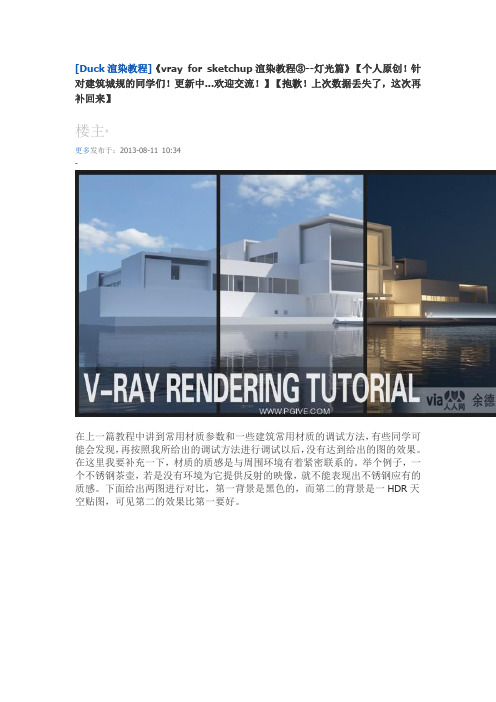
[Duck渲染教程]《vray for sketchup渲染教程③--灯光篇》【个人原创!针对建筑城规的同学们!更新中...欢迎交流!】【抱歉!上次数据丢失了,这次再补回来】楼主#更多发布于:2013-08-11 10:34-在上一篇教程中讲到常用材质参数和一些建筑常用材质的调试方法,有些同学可能会发现,再按照我所给出的调试方法进行调试以后,没有达到给出的图的效果。
在这里我要补充一下,材质的质感是与周围环境有着紧密联系的。
举个例子,一个不锈钢茶壶,若是没有环境为它提供反射的映像,就不能表现出不锈钢应有的质感。
下面给出两图进行对比,第一背景是黑色的,而第二的背景是一HDR天空贴图,可见第二的效果比第一要好。
这也涉及到我之前所提到过的“印象”的问题,因为在现实生活中,我们所看到的首先讲解一下VFS中最基础的灯光------vray的天光系统。
如上图标记部分,就是vray的天光系统。
其分为太和天空光,如下图。
一般晴天的情况下,室外光源分为太和天空光,如果天空没有照明作用而只有太作用的话,就会出现下图的效果,阴影非常的暗,类似月球上的光照效果,因为缺少了大气散射带来的照明,也就是所谓的天空光。
以上容只需理解~下面讲解vray天光系统的参数。
点击全局光颜色或背景颜色右侧的M,都会弹出下图界面。
上图标记的参数是要重点讲解的部分。
其它参数一般可以保持默认,我会稍微解释一下。
尺寸:太阳的大小。
在其它条件都不变的情况下,光源的面积越大,阴影就会越模糊,这个不难理解。
这个参数一般保持在1.0就可以了,越大则阴影会越模糊,如下图,左侧是1.0的尺寸,而右侧是5.0的尺寸。
浑浊度:调试围为2.0-20.0,简单来说就是大气的浑浊程度。
根据大家的生活经验,可以知道,空气中的灰尘越多,天空就越是发白发黄,太就越是黄甚至偏红。
所以这个参数很好理解,数值越大,太就越是发黄,天空就会表现出灰蒙蒙的感觉。
若是想要晴空万里的感觉,调成2.0就可以了。
su的vr灯光调节标准
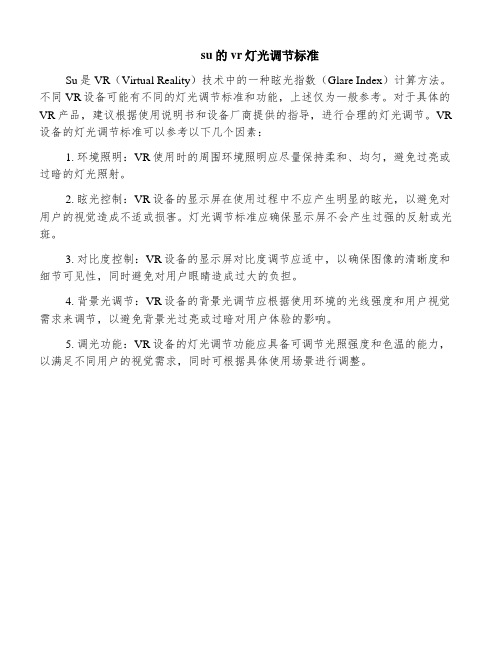
su的vr灯光调节标准
Su是VR(Virtual Reality)技术中的一种眩光指数(Glare Index)计算方法。
不同VR设备可能有不同的灯光调节标准和功能,上述仅为一般参考。
对于具体的VR产品,建议根据使用说明书和设备厂商提供的指导,进行合理的灯光调节。
VR 设备的灯光调节标准可以参考以下几个因素:
1. 环境照明:VR使用时的周围环境照明应尽量保持柔和、均匀,避免过亮或过暗的灯光照射。
2. 眩光控制:VR设备的显示屏在使用过程中不应产生明显的眩光,以避免对用户的视觉造成不适或损害。
灯光调节标准应确保显示屏不会产生过强的反射或光斑。
3. 对比度控制:VR设备的显示屏对比度调节应适中,以确保图像的清晰度和细节可见性,同时避免对用户眼睛造成过大的负担。
4. 背景光调节:VR设备的背景光调节应根据使用环境的光线强度和用户视觉需求来调节,以避免背景光过亮或过暗对用户体验的影响。
5. 调光功能:VR设备的灯光调节功能应具备可调节光照强度和色温的能力,以满足不同用户的视觉需求,同时可根据具体使用场景进行调整。
「3D效果图」V-Ray室内场景灯光分析教程

「3D效果图」V-Ray室内场景灯光分析教程这个教程讲解了许多室内打光技巧,下面来看一看吧。
要表现的是天光透过沙帘的感觉,主要使用到的灯光有两种,VRay的面片灯及部分IES光域网。
具体灯光位置如下图TOP/FRONT 视角所示:Vray室内场景灯光分析 1VRay室内场景灯光分析 2下面我们来看下几盏面片灯的具体参数:在VRay渲染器中,灯光对速度的影响是很大的,请大家注意下面图示中灯光的尺寸及细分,IES光域网作为气氛灯光按结构布置,细分默认即可。
VRay室内场景灯光分析 3一号面片灯该灯只是作为增强天光效果,透过沙帘,进入室内,仅仅在窗口形成淡淡的蓝色光。
这里我给了很低的亮度,通过亮度的控制也减弱了其照射的范围,蓝色适当的加强些,使其与室内人工光源有比较明显的对比。
关闭高光和反射。
同样因为其光照范围并不大,这里我给了细分默认8。
VRay室内场景灯光分析4二号面片灯该灯是场景范围最大,最主要的光源。
这里我给了一个更淡一些的蓝色光。
强度较大,使其能够照亮整个场景,或许实景并没有这么亮,但是效果图表现时候如果我一般在日光气氛下都追求这一种感觉,以加强客户对方案的第一印象。
因为是主要光源,场景所有物体几乎都受其影响,这里开启反射/漫反射及高光选项。
这里细分我给了一个比较高的数值15。
V-Ray室内场景灯光分析5三号面片灯该灯作用一方面使餐桌面物品及餐椅的光感质感增强,另一方面增强主体的氛围。
一般我也采用光域网来表现。
使用面光会使其阴影更细腻一些。
这里我给了一个淡淡的红橙色,灯光不是很大,强度上我适当加强了,关闭了灯光的反射和高光。
因为是主体部分,细分我也适当的提高了,这里细分10。
VRay室内场景灯光分析6四号面片灯该灯作用是很常见的,表现一些暗藏的灯光。
这里我给了一个橙黄色,灯光强度场景不同而有差异,调整适合即可。
开启反射/高光及漫反射,这里因为其照射的范围很小,而且在本案例所有图纸表现中并未直接出现,仅仅是物体反射时看到了此处,加上其尺寸比较窄,这里细分我按默认8。
VRayLight灯光参数解读
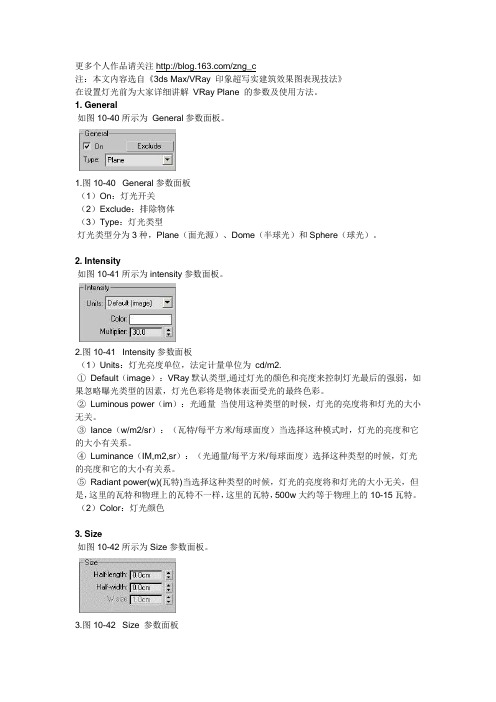
更多个人作品请关注/zng_c注:本文内容选自《3ds Max/VRay 印象超写实建筑效果图表现技法》在设置灯光前为大家详细讲解VRay Plane 的参数及使用方法。
1. General如图10-40所示为General参数面板。
1.图10-40 General参数面板(1)On:灯光开关(2)Exclude:排除物体(3)Type:灯光类型灯光类型分为3种,Plane(面光源)、Dome(半球光)和Sphere(球光)。
2. Intensity如图10-41所示为intensity参数面板。
2.图10-41 Intensity参数面板(1)Units:灯光亮度单位,法定计量单位为cd/m2.①Default(image):VRay默认类型,通过灯光的颜色和亮度来控制灯光最后的强弱,如果忽略曝光类型的因素,灯光色彩将是物体表面受光的最终色彩。
②Luminous power(im):光通量当使用这种类型的时候,灯光的亮度将和灯光的大小无关。
③Iance(w/m2/sr):(瓦特/每平方米/每球面度)当选择这种模式时,灯光的亮度和它的大小有关系。
④Luminance(IM,m2,sr):(光通量/每平方米/每球面度)选择这种类型的时候,灯光的亮度和它的大小有关系。
⑤Radiant power(w)(瓦特)当选择这种类型的时候,灯光的亮度将和灯光的大小无关,但是,这里的瓦特和物理上的瓦特不一样,这里的瓦特,500w大约等于物理上的10-15瓦特。
(2)Color:灯光颜色3. Size如图10-42所示为Size参数面板。
3.图10-42 Size 参数面板(1)Half length:面光源长度的一半(如果灯光类型选择球光,那么这里就变成球光的半径)(2)Half-width:面光源宽度的一半(如果灯光类型选择半球光后者球光,这里的数值不起作用)4. Options如图10-43所示为Options参数面板。
- 1、下载文档前请自行甄别文档内容的完整性,平台不提供额外的编辑、内容补充、找答案等附加服务。
- 2、"仅部分预览"的文档,不可在线预览部分如存在完整性等问题,可反馈申请退款(可完整预览的文档不适用该条件!)。
- 3、如文档侵犯您的权益,请联系客服反馈,我们会尽快为您处理(人工客服工作时间:9:00-18:30)。
解析:
1、开:灯光开关。
2、排除:可排除不需要照亮的物体。
3、类型:有平面、穹顶、球体三种,平面一般用于做片灯,穹顶灯的作用类似与max默认的IES SKY灯光,做一个球型的光来照亮场景,移动灯自身的z轴可以控制阴影的方向.用于模拟天光.经常是一个虚拟物体而已,
4、单位:
VRaylight(VRay灯光)提供了Defute(默认)、Luminous power(光通量)和Luminance(亮度)三种照明单位。
Defute(默认)单位是依靠灯光的颜色和亮度来控制最后强弱,如果不考虑暴光,灯光色彩将是物体表面受光的最终色彩。
选择Luminous power(光通量lm)单位时,灯光的亮度将和灯光的大小没有关系;
当选择Luminance(亮度lm/m2/sr)单位后,灯光的亮度将和灯光的大小产生联系;
当选择Radiant power(辐射量w)单位后,将用瓦数来定义照明单位,它和Luminous power(光通量)单位的性质一样,灯光的亮度和尺寸同样没有关系;
Radiance(辐射亮度W/ m2/r)单位同样由瓦数来控制照明单位,不同的是选择Radiance(辐射亮度)单位后,灯光的亮度将和尺寸产生联系。
5、颜色:通过VRay灯光光源发射出的灯光颜色
6、倍增器:一个VRay灯光颜色倍增器。
7、尺寸:控制灯光阴影面的大小,值越大边缘越虚。
U size(U向尺寸大小)- 光源的U向尺寸大小(如果Sphere 光源被选择U size 相当于这个sphere的半径)。
V size(V向尺寸大小)-光源的V向尺寸大小(当Sphere 光源被选择时这个选项将失去作用)。
W size(W向尺寸大小)-光源的W向尺寸大小(当Sphere 光源被选择时这个选项将失去作用)。
8、选项
(1)双面:当VRay灯光为平面光源时,该选项控制光线是否从面光源的两个面发射出来。
(当选择球面光源时,该选项无效)
(2)不可见:这个设置控制VRay灯光光源是否在渲染结果中显示它的形状。
(默认是显示的)
(3)忽略灯光法线:一个被跟踪光线撞击光源时这个选项让你控制VRay 处理计算的方法。
根据真实世界的光这个选项应该被关掉,无论如何当这个选项打开时渲染结果可能会smoother.
(4)不进行衰减:这项被打开时VRay灯光将不进行衰减。
否则灯光将以距离的反向平方(inverse square)方式衰减。
(这是真实世界光衰减的方式。
)
(5)天光开关:参数的意思是把此灯(及关联灯光)交由vray环境面板的天光选项控制,如强度和色彩等。
(6)存储光照贴图:当该选项选中并且全局照明设定为Irradiance map 时,VRay将再次计算VrayLight 的效果并且将其存储到光照贴图中。
其结果是光照贴图的计算会变得更慢,但是渲染时间会减少。
你还可以将光照贴图保存下来稍后再次使用。
(7)影响漫反射区:控制灯光是否影响物体的漫反射,一般是打开的
(8)影响高光反射:控制灯光是否影响物体的镜面反射,一般是打开的
9、细分:该值控制VRay用于计算照明的采样点的数量,值越大,阴影越细腻,渲染时间越长。
10、阴影偏移:控制阴影的偏移值。
11、半球形灯光选项:当灯光为半球光时可用
无允许使用贴图作为半球光的光照
分辨率
12、光子发射:当灯光为半球光时可用
目标半径:定义光子从什么地方开始发射
发射半径:定义光子从什么地方结束发射
13球形(完整穹顶)
窗口处用的是双VR灯打光,大的一般小亮度偏冷色,小的一般高亮度偏暖色,可以避免将窗口打暴又可以获得相应的亮度,墙面白首先要将光调合适,配合上适当的亮暗部倍增,所布的光稍偏蓝也可以使墙显得白些. 关于局部排除:在一个场景中心有1 2 3 三个物体和地面都赋予个反射材质于是地面反射出了123的样子,让12反射出现在地面上而3不反射不出现在地面但是3的反射又能出现在12上,可以对物体3给一个VR覆盖材质(VRayOverrideMtl),基础材质(Base material)里使用原来的材质,在反射材质(Reflect mtl)里给另外一个材质,在其透明(Opacity)通道里给一个输出数量(output amount)为0.0的output贴图,这样物体的反射就是被一个完全透明的物体替代了,再另外渲染一张没有使用覆盖材质的图,然后再在PS 里对这两张图进行合成来达到想要的效果。
十一、覆盖材质:可灵活控制场景中的反射折射和色彩融合。
解析:
1. Basc material(基础材质)物体的基础材质
2. GI material(GI材质)物体的GI材质,当使用这个材质后,场景的反弹光将按照这个材质的颜色来控制,而不是基础材质
3. Reflact material(反射材质)当使用这个材质后,反射里看到的将是这个材质,而不是基础材质
4. Refract material(折射材质)当使用这个材质后,折射里看到的将是这个材质,而不是基础材质
十二、包裹材质:主要用于控制材质的全局光照、焦散和不可见的。
也就是说,通过Vray包裹材质可以将标准材质转换为VRay渲染器支持的材质类型。
一个材质在场景中过于亮或色溢太多,嵌套这个材质。
可以控制产生/接受GI的数值。
多数用于控制有自发光的材质和饱和度过高的材质。
解析:
1、基础材质:用于设置嵌套的材质
2、产生全局照明:设置产生全局光及其强度
3、接收全局照明:设置接收全局光及其强度
4、产生散焦:设置材质是否产生焦散效果。
5、接收散焦:设置材质是否接收焦散效果。
6、焦散倍增器:设置产生或接收焦散效果的强度
7、遮罩曲面:设置物体表面为具有阴影遮罩属性的材质,使该物体在渲染时不可见,但该物体仍出现在反射/折射中,并且仍然能产生间接照明。
8、Alpha影响:设置物体在Alpha通道中显示的强度。
光数值为1时,表示物体在Alpha通道中正常显示,数值为0时,表示物体在Alpha通道中完全不显示。
9、阴影:用于控制遮罩物体是否接收直接光照产生的阴影效果。
10、影响Alpha:设置直接光照是否影响遮罩物体的Alpha通道。
11、颜色:用于控制被包裹材质的物体接收的阴影颜色。
12、亮度:用于控制遮罩物体接收阴影的强度。
13、反射值:用于控制遮罩物体的反射程度。
14、折射值:用于控制遮罩物体的折射程度。
15、GI数量:用于控制遮罩物体接收间接照明的程度。
十三、3S次表面材质:3S材质是众多专业级渲染器中的高级材质。
3S材质是SSS材质的另外一种叫法,而SSS材质是Sub-Surface-Scattering的简写,是指光线在物体内部的色散而呈现的半透明效果。
用一个直观的例子来说明它的效果:在黑暗的环境下把手电筒的光线对准手掌,这时手掌呈半透明状,手掌内的血管隐约可见,这就是3S材质,通常用这种材质来表现蜡烛、玉器和皮肤等半透明的材质。
解析:
1、浅处半径:设置3S材质不透明区域的范围。
2、浅处色:设置3S材质不透明区域的颜色。
3、深处半径:设置3S材质半透明区域的范围。
4、深处色:设置3S材质半透明区域的范围。
5、细分:设置3S材质的采样数量,数值越高3S效果越平滑。
6、偏移:设置浅色区域和深色区域的混合程度。
数值为正时向浅色偏移,数值为负时向深色偏移。
7、跟踪深度:设置光线穿过3S材质的能力。
8、浅处纹理贴图:为材质的浅部制定纹理贴图。
9、深处纹理贴图:为材质的深部制定纹理贴图。
10、凹凸:为凹凸贴图通道制定纹理贴图。
